¿Ya no desea que Google conserve sus datos personales cuando utiliza sus servicios? ¡Elimina tu cuenta! Es rápido y fácil, e incluso puede recuperar su información antes de borrar todo.
Como probablemente sepa, una cuenta de Google le permite aprovechar al máximo los muchos servicios de Google al memorizar la información asociada con ellos. En particular, puede acceder a archivos almacenados en Google Drive, su historial de búsqueda en Google, eventos anotados en Calendario, lugares visitados y rutas tomadas en Maps, videos vistos en YouTube, imágenes clasificadas en Fotos, mensajes enviados y recibidos en Gmail, si su cuenta tiene una dirección de Gmail, y mucho más. Todos los datos almacenados de esta manera con tu cuenta constituyen información personal que ayuda al gigante estadounidense a perfilarte, incluso si es posible desactivar determinadas funciones de seguimiento.
Afortunadamente, es posible borrar todo borrando tu cuenta de Google, ya sea para dejar de utilizar los distintos servicios de la empresa de forma personalizada - siempre es posible utilizar algunos de ellos de forma "anónima", sin una cuenta - o para crear una nueva, cuando su situación haya cambiado, por ejemplo, si estaba utilizando una cuenta de tipo empresarial. Y, por extraño que parezca, eliminar una cuenta de Google es rápido y fácil. La operación solo toma unos minutos, a menos que quieras recuperar algunos de tus datos antes de borrar todo, en cuyo caso debes tener en cuenta el tiempo requerido para la copia de seguridad.
Antes de eliminar su cuenta de Google, tenga en cuenta que perderá todos sus datos, a menos que primero haga una copia de seguridad, por supuesto, y que ya no podrá acceder a ciertos servicios de Google vinculados a esta cuenta (Gmail, Drive, Agenda, Play, etc.), ni al contenido comprado y las suscripciones compradas a través de esta cuenta. Además, si usa la cuenta de Google para eliminar en un dispositivo Android o Chromebook, ya no podrá acceder a ciertos servicios y funciones.
Por último, tenga en cuenta que ya no podrá crear una nueva cuenta con la dirección de correo electrónico de la cuenta eliminada.
Eliminar completamente una cuenta de Google
El método para eliminar la cuenta de Google es el mismo ya sea que esté en una computadora, teléfono inteligente o tableta. En todos los casos, incluso en dispositivos móviles, debe pasar por un navegador web.
- Con su navegador web habitual, vaya a la página de administración de su cuenta de Google.
- Si no ha iniciado sesión en su cuenta de Google, haga clic en el botón Se Connecter en el medio de la página o en Conexión en la esquina superior derecha de la ventana.
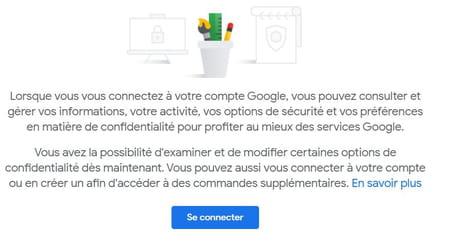
- Ingrese su dirección de correo electrónico o el número de teléfono asociado con su cuenta y haga clic en Próximo.
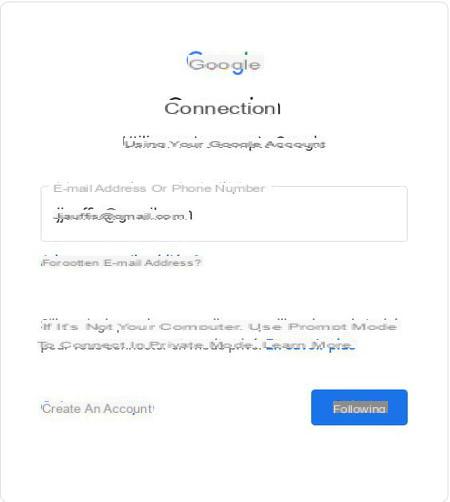
- Luego ingrese su contraseña y haga clic en Próximo.
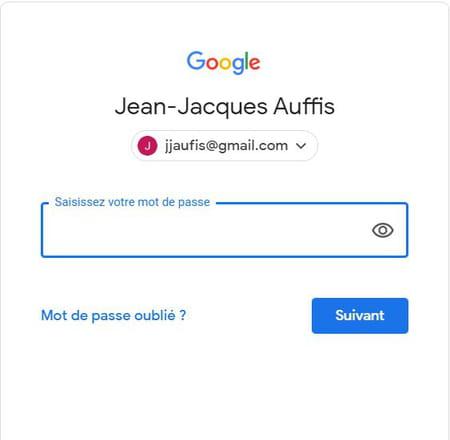
- Una vez conectado a la página de administración de la cuenta, abra la sección Datos y personalización en el menú del lado izquierdo. En un navegador móvil, abra la pestaña Datos y personalización en la parte superior de la página.
- En la ventana Datos y personalización, desplácese hacia abajo hasta la sección Descargar, eliminar o planificar el futuro de sus datos y haga clic en el enlace. Eliminar un servicio o su cuenta.
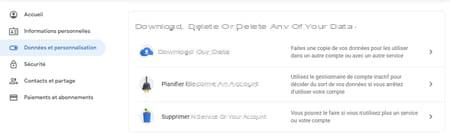
- En la página Eliminar un servicio o su cuenta, abra la sección Eliminar su cuenta de Google haciendo clic en el enlace Borra tu cuenta.
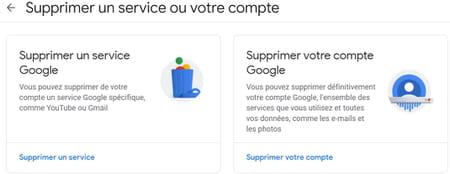
- Confirma tu contraseña nuevamente para continuar.
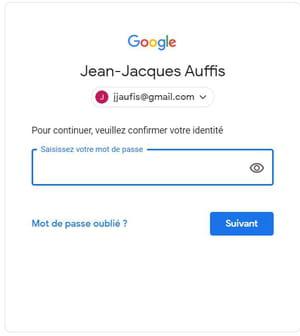
- En la página Eliminar su cuenta de Google, lea el texto informativo y el recordatorio de lo que se eliminará. Si desea conservar todos o parte de sus datos (como mensajes de Gmail, etc.), haga clic en el enlace Puedes descargar tus datos antes de borrar tu cuenta ser referido a Google Takeout (ver más abajo)
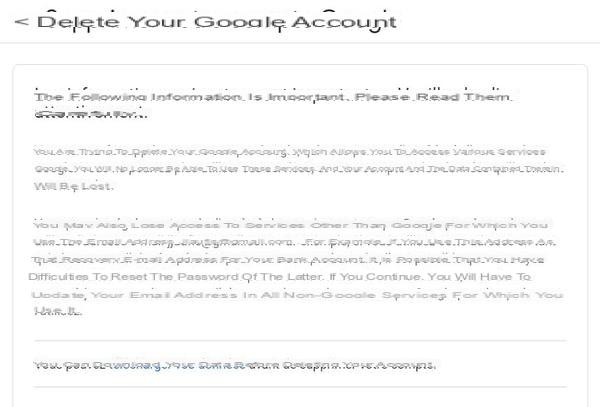
- Revisa las cajas Sí, reconozco que todavía soy responsable de los honorarios relacionados con las transacciones financieras pendientes y comprendo que, en determinadas circunstancias, no se pagarán mis ingresos. et Sí, me gustaría eliminar de forma permanente esta cuenta de Google y todos los datos asociados a ella..
- Haga clic en el botón Eliminar cuenta.
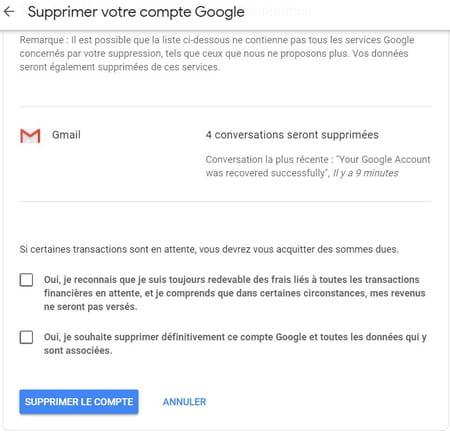
- Después de hacer clic, será redirigido inmediatamente a una página que le informará del éxito de la operación y confirmará la eliminación de su cuenta de Google.
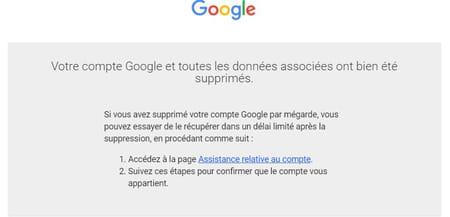
- Si cambia de opinión después de la eliminación, puede recuperar su cuenta dentro de unos días usando la página de Soporte de cuenta. Consulte nuestra hoja sobre recuperación de cuentas de Gmail para obtener más información.
Haga una copia de seguridad de los datos de una cuenta de Google antes de eliminarlos
Si hizo clic en el enlace Puede descargar sus datos antes de eliminar su cuenta, se lo dirigirá al servicio de respaldo de Google Takeout en una nueva pestaña. También puede hacer esta copia de seguridad antes de su eliminación iniciando sesión en la página de Google Takeout de antemano. Para saber todo sobre la realización de copias de seguridad de una cuenta de Google, consulte nuestra hoja práctica.
- Con su navegador web habitual, vaya a la página del servicio Google Takeout y verifique que haya iniciado sesión en su cuenta de Google.
- En la parte 1: seleccione los datos para descargar, haga clic en Deseleccionar todo si solo desea realizar una copia de seguridad de los datos de servicios específicos, ya que todos los servicios están seleccionados de forma predeterminada.
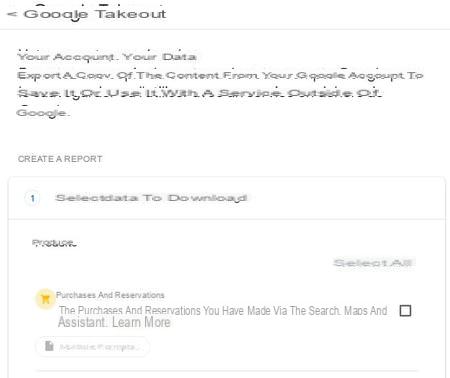
- Elija los datos para respaldar por departamento. Algunos servicios como Gmail o Drive tienen configuraciones avanzadas, asegúrese de revisarlos. Para otros servicios, como Drive, Gmail o Chrome, es posible guardar solo ciertos elementos (carpeta específica en Drive, etiquetas específicas o bandeja de entrada en Gmail, etc.).
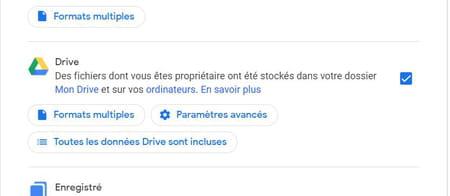
- Una vez que las casillas estén marcadas, vaya a la parte inferior de la página y presione el botón Etapa siguiente para acceder a la sección Elegir tipo de archivo, frecuencia y destino.
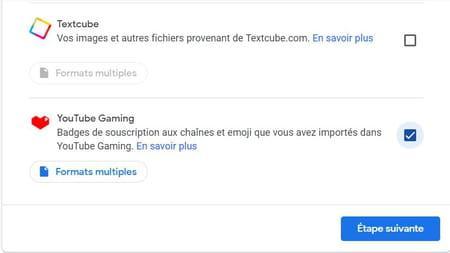
- En la sección Método de envío, haga clic en el menú desplegable para elegir cómo se transmiten los archivos de respaldo: por correo electrónico o mediante un servicio de almacenamiento en línea (Drive, Dropbox, OneDrive o Box). En el caso de un servicio en la nube de terceros, deberá otorgar permiso a Google para conectarse al final del proceso.
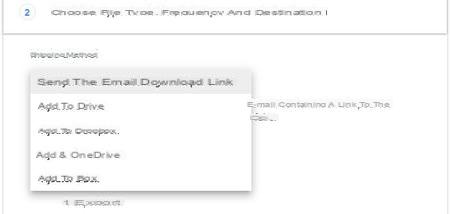
- En la parte de Frecuencia, deje la casilla Exportar una vez facturado.
- En la sección Tipo y tamaño de archivo, elija el formato de archivo (.zip o .tgz) y el tamaño (1, 2, 4, 10 o 50 GB)
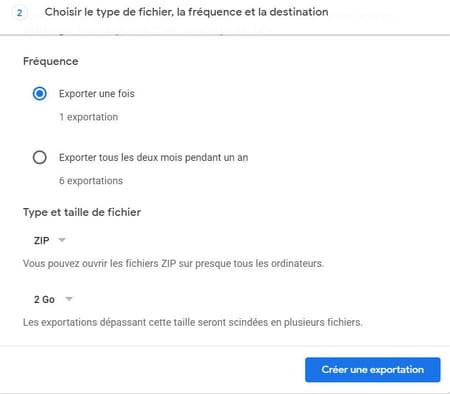
- Cuando todo esté configurado, haga clic en el botón Crea una exportación.
- Si ha elegido un servicio de almacenamiento de terceros, haga clic en el botón Asociar cuentas y crear una exportación. Luego, deberá iniciar sesión en el servicio y permitir que Google inicie sesión.
- Tenga en cuenta que la exportación puede llevar mucho tiempo, especialmente si el volumen de archivo es grande. Al final de la transferencia, recibirá un mensaje confirmando que sus datos están disponibles en el servicio de almacenamiento que ha indicado o descargable si ha solicitado recibir una copia de los archivos por correo electrónico.
Contenido Eliminación completa de una cuenta de Google Realización de una copia de seguridad de los datos de una cuenta de Google antes de eliminarla Como probablemente sepa, una cuenta de Google le permite aprovechar al máximo los muchos servicios de Google al ...


























